Excel工作表中一次插入多行
- 格式:doc
- 大小:63.50 KB
- 文档页数:2
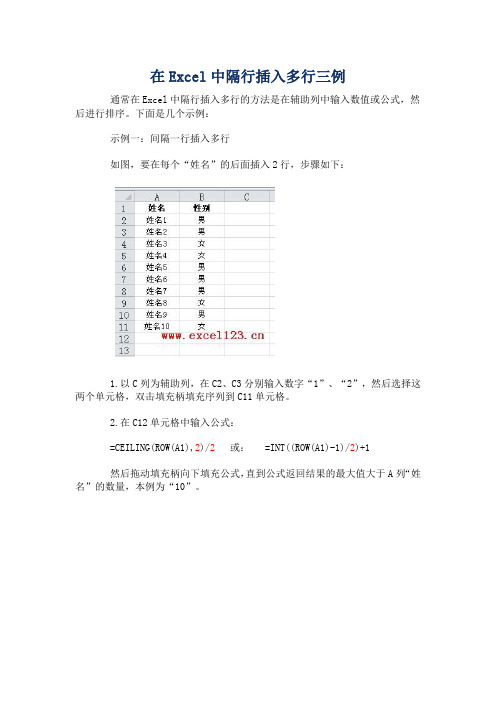
在Excel中隔行插入多行三例通常在Excel中隔行插入多行的方法是在辅助列中输入数值或公式,然后进行排序。
下面是几个示例:示例一:间隔一行插入多行如图,要在每个“姓名”的后面插入2行,步骤如下:1.以C列为辅助列,在C2、C3分别输入数字“1”、“2”,然后选择这两个单元格,双击填充柄填充序列到C11单元格。
2.在C12单元格中输入公式:=CEILING(ROW(A1),2)/2或: =INT((ROW(A1)-1)/2)+1然后拖动填充柄向下填充公式,直到公式返回结果的最大值大于A列“姓名”的数量,本例为“10”。
这两个公式的作用是在C列产生类似“1、1、2、2……10、10”的序列,以便排序后将空行排列到各“姓名”行的下方。
如果要插入N行,将公式中用红色标识的数字“2”替换成N即可。
3.按辅助列升序排序:选择C2单元格,点“A→Z”按钮排序。
4.删除C列。
示例二:间隔多行数插入多行如图,两个“姓名”为一组,要在每组的后面插入3行,步骤如下:1.在C2中输入公式:=IF(A2="",INT((ROW(A1)-COUNTA(A:A))/3),INT((ROW(A1)-1)/2))+1然后拖动填充柄填向下充公式,直到公式返回结果的最大值大于B列“组别”的数量(C11单元格),本例为5。
2.按C列升序排序即可得到结果。
4.删除C列。
本例中也可分两次在辅助列中输入类似示例一中的公式后再排序。
示例三:间隔不等数量的行插入多行如图,要在每户最后一个“姓名”的下面插入2个空白行。
1.在C2中输入公式: =IF(A2<>"",COUNTIF(B$2:B2,"户主"),INT((ROW(A1)-COUNTA(A:A))/2)+1)然后拖动填充柄填向下充公式,直到公式返回结果的最大值大于B列户数(C19单元格),本例为5。
2.按C列升序排序即可得到结果。
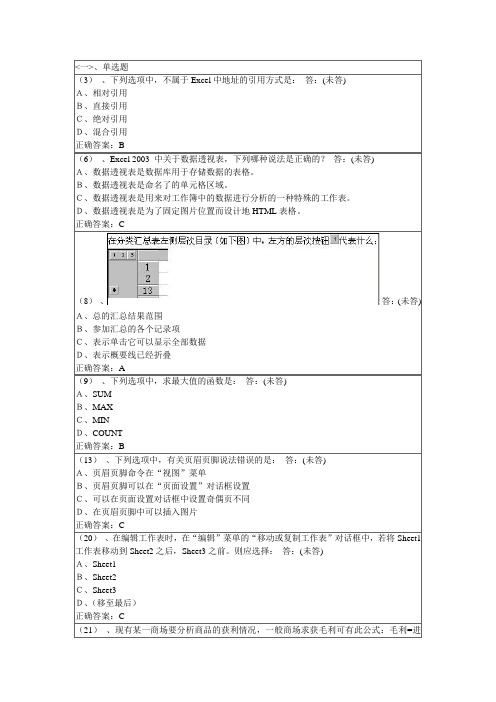

Excel工作表中同时插入多行或多列的方法
位置:Office办公助手> Excel教程> Excel技巧> Excel工作表中同时插入多行或多列的方法
在进行数据处理时,插入行或列也是常见的操作。
在工作表中同时插入多个行或列的方法基本相同,下面以同时插入多个行为例来介绍在Excel工作表中同时插入多行或多列的操作方法。
1、在工作表中同时选择多行,如这里选择3行。
右击,选择快捷菜单中的“插入”命令,将在选择行前插入和选择行数相同的行,如图1所示。
图1同时插入多行
2、此时在插入的行首将出现“插入选项”按钮,单击该按钮上的下三角按钮,在打开的下拉列表中选择相应的单选按钮,可以设置插入行的格式,如图2所示。
图2设置插入行的格式
注意
用户还可以在“开始”选项卡的“单元格”组中直接单击“插入”按钮在工作表中插入行或列。
在选择行或列后,按“Ctrl+Shift+=”键可以在工作表中快速插入行或列。
本文已经收录至:《Office 2013应用技巧实例大全》- Excel2013应用篇
上一篇:Excel2013中使用“定位”对话框选择特殊单元格的操作方法
下一篇:Excel工作表中隔行插入空白行的方法相关教程
在Excel工作表中同时插入多行或多在word文档中表格一次插入多行或Excel中如何批量插入多行Excel 2013工作表中如何同时插入多Word2013文档如何在表格中一次插入用Excel巧妙设置定时提醒的技巧快速填充数据表格中的空白单元格。

如何在Excel中插入新行和新列Excel是一款功能强大的电子表格软件,用户可以在其中进行各种数据处理和分析。
在使用Excel时,插入新行和新列是非常常见的操作之一。
本文将介绍如何在Excel中插入新行和新列,并提供详细的步骤和操作示例。
一、插入新行插入新行是在现有数据的上方添加一行新的数据。
下面是在Excel中插入新行的步骤:1. 打开Excel软件并选中要插入新行的位置。
可以通过鼠标点击选中某一单元格或者使用键盘上的方向键来移动光标到所需位置。
2. 在选中的位置右键点击,弹出菜单中选择"插入"选项。
也可以通过菜单栏中的"插入"选项找到"行",再点击"插入"。
3. 完成上述步骤后,Excel会在选中位置的上方插入一行新的空白行。
用户可以在该行中输入需要的数据或者复制粘贴其他单元格数据。
二、插入新列插入新列是在现有数据的左侧添加一列新的数据。
下面是在Excel中插入新列的步骤:1. 打开Excel软件并选中要插入新列的位置。
可以通过鼠标点击选中某一单元格或者使用键盘上的方向键来移动光标到所需位置。
2. 在选中的位置右键点击,弹出菜单中选择"插入"选项。
也可以通过菜单栏中的"插入"选项找到"列",再点击"插入"。
3. 完成上述步骤后,Excel会在选中位置的左侧插入一列新的空白列。
用户可以在该列中输入需要的数据或者复制粘贴其他单元格数据。
三、插入多行或多列如果需要一次性插入多行或多列,也可以通过以下方法来实现:1. 选中需要插入行或列的数量。
例如,如果要插入3行,则选中3行的数量;如果要插入4列,则选中4列的数量。
2. 在选中的位置右键点击,弹出菜单中选择"插入"选项。
也可以通过菜单栏中的"插入"选项找到"行"或"列",再点击"插入"。

“Excel表格经典实用操作技巧19招”的更多相关文章在一个Excel单元格内输入多行内容。
有时候,我们想在一个Excel单元格中输入多行内容,可以根据不同情况选择下面的方法来实现:%K 2{ H_ %<%A`rP# 方法一:如果有大量的单元格需要这样做,采取此种设置格式的方法:选中需要这种格式4.选中C列任意单元格(如C4),单击右侧下拉按钮,选择相应的"企业类别"填入单元格中。
八、让中、英文输入法智能化地出现在编辑表格时,有的单元格中要输入英文,有的单元格中要输入中文,反复切换输入法实在不方便,何不设置一下,让输入法智能化地调整呢?选中需要输入中文的单元格区域,执行"数据->有效性"命令,打开"数据有效性"对话框,切换到"输入法模式excel中如何设单元格为下拉选择框,从而使其他的单元格的数值与本单元格的选择相对应的变化?设置一个下拉式的选择框,比如可以选择a组,b组,c组等等如果选择a ,那么其他的单元格的数值随之变化为对应a组的数值,选b组就对应b组。
其如何在一个单元格中输入多行数据文章出处:发布时间:2006-06-05 有时,我们经常需要在一个Excel单元格中输入多行数据。
方法一. 临时设置法如果我们只是临时需要在一个单元格中输入多行数据,那么就可以在输入完单元格内容的第一行后,按住Alt键再打回车,这时,继续输入的字符便自动出现在了当前单元格的下方了。
其实,只要我们事先对这些单元格做一下统一Ctrl+End移动到工作表的最后一个单元格,该单元格位于数据所占用的最右列的最下行中。
Ctrl+Shift+O(字母O)选定含有批注的所有单元格Ctrl+\在选定的行中,选取与活动单元格中的值不匹配的单元格。
Ctrl+Shift+|在选定的列中,选取与活动单元格中的值不匹配的单元格。
Ctrl+}(右方括号)选取包含直接引用活动单元格的公式的单元格。

财务资产部E x c e l技能考试题一、单选题。
(每题2分,共60分)1、在Excel中,一个工作簿就是一个Excel文件,其扩展名为( C )。
A、.EXEB、.DBFC、.XLSD、.LBL2、在Excel中,一个工作簿可以包含( D)工作表。
A、1个B、2个C、3个D、多个3、Excel 中,若要选中若干个不连续的工作表,可选按住(A)键,然后逐一用鼠标单击A、CtrlB、ShiftC、AitD、Tab4、从Excel工作表发生Excel图表时,( D )。
A.无法从工作表发生图表B. 图表只能嵌入在当前工作表中,不能作为新工作表保留C. 图表不能嵌入在当前工作表中,只能作为新工作表保留D. 图表既能嵌入在当前工作表中,又能作为新工作表保留5、EXCEL中,函数( B )计较选定单元格区域内数据的总和。
B SUMC maxD count6、让一个数据清单中,只显示系学生成就记实,可使用"数据"菜单中的(A)A.筛选 B 分类汇总 C 排序 D 排列7、在EXCEL中工作簿相当于( D )。
A EXCEL文档B 工作表C 记实体例D 组表文件8、.在EXCEL中封锁其窗口的热键为( A )。
+F4 B Ctrl+x C Ctrl+C D Shift+F10 (用于发生快捷菜单)9、.在EXCEL中复制的热键为( C )。
+F4 B Ctrl+x C Ctrl+C D Ctrl+A10、.在EXCEL中粘贴的热键为(A)。
A. Ctrl+V B Ctrl+x C Ctrl+C D Ctrl+A11、.在EXCEL中全选的热键为(D)。
A. Ctrl+V B Ctrl+x C Ctrl+C D Ctrl+A12、.在EXCEL中下列说法正确的是(D)A.插入的图表不能在工作表中肆意移动B不能在工作表中嵌入图表C.可以将图表插入某个单元格中D 图表也可以插入到一张新的工作表中13、已知某工作表的E列数据=B列+D列,下面操作中,错误的是(C)。
Excel表格中插⼊单元格操作⼩技巧,提⾼⼯作效率,远离加班1、快速插⼊多个单元格在excel表格中插⼊多个单元格,常规⽅法是:在要插⼊的地⽅选定⽬标单元格区域,右键“插⼊”,再选择“活动单元格右移”,或者“活动单元格下移”。
如下图:我想在4⽉3⽇和4⽉7⽇之间插⼊3个单元格来添加4⽇⾄6⽇三天的销量,选择7、8、9⽇单元格区域,右键“插⼊”,再选择“活动活动单元格下移”。
快捷⽅法是:先选定单元格区域,然后按Shift键,将光标移动到所选区域的右下⾓,光标变成分隔箭头,再向右或者向下拖动,拖动的距离就是要插⼊的单元格数量。
2、快速插⼊多⾏或多列(⽰例为插⼊⾏,插⼊列同样)在excel中插⼊⼀⾏,⼀般都是右键“插⼊”,再选择“整⾏”,如果想继续插⼊⼀⾏,按F4就能快速再插⼊⼀⾏。
插⼊多⾏还有⼀种⽅法:选中⾏号,再右键“插⼊”。
想插⼊⼏⾏就选择⼏个⾏号,例如插⼊3⾏,就选择3个⾏号。
3、隔⾏插⼊可以借助辅助列隔⾏插⼊。
如下图,先添加辅助列,输⼊1并向下填充序列,然后复制⼀遍填充的序列,对辅助列进⾏排序,右键排序—升序,选择对扩展选定区域,确定。
最后删除辅助列。
4、快速改变⾏之间或列之间的次序excel中有时需要将⾏或列的次序进⾏调整。
如将A列移动到C列,3⾏移动7⾏。
快捷⽅法是选定A列,将光标移动到A列右侧的⿊⾊边框上,按住Shift键,向右拖动到C列右侧边框,当C列右侧边框出线⼀条T形线条时,松开⿏标和Shift键。
5、快速调整⾏宽或列宽excel中的表格⾏或者列过宽或者或窄,选中要调整的⾏号或者列号,将光标移动到⾏或者列单元格中间时,当光标变成⼗字形状双击,选定的⾏或者列⾃动按合适的列宽调整。
Excel中进行表格一次性插入多行的操作方法
在用到excel表格中,我们有时会需要一次性插入很多行或者很多列,如果一行行或者一列列的加,实在麻烦。
所以我在遇到这个问题后,就去寻找了一个方法来解决。
今天,店铺就教大家在Excel中进行表格一次性插入多行的操作技巧。
Excel中进行表格一次性插入多行的操作步骤:
先说一次性插入多行。
打开你的表格,如我们想插入多行,那么,先选中你想插入多少行,比如想插入10行,那么在你想插入行的地方往下选中10行:注意是选中行序号那里选中全行,然后右击,选择插入:
就可以看到在你开始选中的地方插入了10行空白行:
再说一次性插入多列。
其实方法是一样的,在想插入列的地方往右选择你想插入多少列,再右击插入:
就可以看到那个地方插入了你想要的列数:
嗯,总结起来就是:在想插入行或行的地方,往下或者往右选择你想插入多少行或列,右击插入即可。
excel表格插入多行的一些技巧方法excel表格插入多行的一些技巧方法excel表格插入多行的方法我们在Excel中往往需要对已经编辑好的表格进行修改,如插入行是经常使用到的,可是大家有没有发现,在Excel中只能一行一行的插入,并没有哪个菜单里面有可以插入多行的选项,那么如果我们要插入很多行的话就变的非常麻烦,所以今天就教大家在Excel表格中插入多行的方法。
方法一:1、如果你要在第2行和第3行之间插入5行,首先用鼠标选择第3行到第7行,选择时Excel会在光标的移动方向上提示“5R”,表示选择了5行,相关截图如下所示:2、然后单击“插入”菜单→选择“行”,Excel会自动根据选择的行数插入相应数量的行数,简单的说就是你想插入几行,就先选中几行再插入就可以了,相关截图如下所示:方法二:1、用鼠标选中第3行,此时你会看到在第3行行标的右下角出现填充柄,相关截图如下所示:2、按住Shift键的同时,鼠标放在填充柄上,光标形状会变成带箭头的夹子状。
保持按住Shift键,用鼠标左键向下拖动,想插入几行就往下拖几行,直至松开鼠标左键,相关截图如下所示:Excel插入打勾符号和方框中的打勾符号方法1首先选择要插入“√”的单元格,在字体下拉列表中选择“Marlett”字体,输入a或b,即在单元格中插入了“√”方法2直接输入:单击选中单元格;右击输入法指示器软键盘,选择“数学符号”;在软键盘上单击“√”即可。
方法3也可以用“插入/特殊符号/数学符号”插入“√”。
Excel表格每页打印相同表头标题的方法我们在使用excel制作表格的时候,多数情况下表格都会超过一页,如果直接打印,那么只会在第1页显示表格标题,余下的不会显示标题,这样我们阅读起来非常不便。
如果我们能够在打印的时候每页都显示相同的表头标题,那就方便得多了。
Excel提供了这个功能,方法如下:1、单击菜单栏“文件——页面设置”,如下图:2、出现页面设置窗口,单击“工作表”选项,找到“打印标题”,然后单击“顶端标题行”右边的带红色箭头的按钮,如下图:3、这时,已经缩小成如下图所示的“页面设置—顶端标题行”窗口,这个窗口如果影响到我们做下一步工作时的视线,可以随意拖动它。
在Excel中插入行或列的操作非常直观,可以通过以下步骤完成:
插入单列或单行:
1. 将鼠标光标移动到想要插入行列的左侧(行号之间的空白处)或上方(列标之间的空白处)。
2. 鼠标光标会变成一个带有下划线的十字形。
3. 点击并拖动以选择你想要插入行列的范围。
4. 释放鼠标按钮。
5. 右键单击,在弹出的菜单中选择“插入”。
·或者,在功能区的“开始”选项卡下,点击“插入”组中的“插入工作表行”或“插入工作表列”按钮。
插入多列或多行:
1. 将鼠标光标移动到你希望开始插入行列的第一行号或第一列标的左侧或上方。
2. 按住`Shift` 键,并拖动到最后的行号或列标。
3. 释放鼠标按钮。
4. 右键单击,在弹出的菜单中选择“插入”。
·或者,在功能区的“开始”选项卡下,点击“插入”组中的“插入工作表行”或“插入工作表列”按钮。
使用快捷键插入行列:
1. 选择你想要插入行列的行或列。
2. 按`Ctrl` + `·` (减号)组合键。
3. 在弹出的对话框中,选择“确定”以插入所选行或列的副本。
4. 如果你想插入空白行列,再次按`Ctrl` + `·` 并在弹出对话框中选择“确定”。
插入行列后,原来的数据会根据需要向右或向下移动,以填补新插入的空缺。
务必在执行这些操作前保存你的工作,以防不测。
Excel工作表中一次插入多行
在工作表的中插入多行空行,需要使用Insert方法,如下面的代码所示。
Sub InSertRows_1()
Dim i As Integer
For i = 1 To 3
Sheet1.Rows(3).Insert
Next
End Sub
代码解析:
InSertRows_1过程使用Insert方法在如图1所示的数据区域的第2行和第3行之间插入三行空行。
图 1 数据区域
Insert方法应用于Range对象时在工作表或宏表中插入一个单元格或单元格区域,其他单元格作相应移位以腾出空间,语法如下:
expression.Insert(Shift, CopyOrigin)
参数expression是必需的,该表达式返回一个Range对象。
参数Shift是可选的,指定单元格的移动方向。
可为以下XlInsertShiftDirection常量之一:xlShiftToRight或xlShiftDown。
如果省略本参数,Microsoft Excel将依据该区域的形状决定移动方向。
参数CopyOrigin是可选的,复制的起点。
还可以使用引用多行的方法,如下面的代码所示。
Sub InSertRows_2()
Sheet2.Range("A3").EntireRow.Resize(3).Insert
End Sub
代码解析:
InSertRows_2过程通过引用多行区域的方法实现一次插入多行。
第2行代码中的Range(“A3”).EntireRow属性返回Range(“A3”)单元格所在的一整行,然后使用Resize属性调整行数后插入三行空行。
也可以直接指定相应行再调整行数后插入空行,如下面的示例代码:
Sub InSertRows_3()
Sheet3.Rows(3).Resize(3).Insert
End Sub
运行以上过程,工作表中如图2所示。
图 2 插入三行空行。